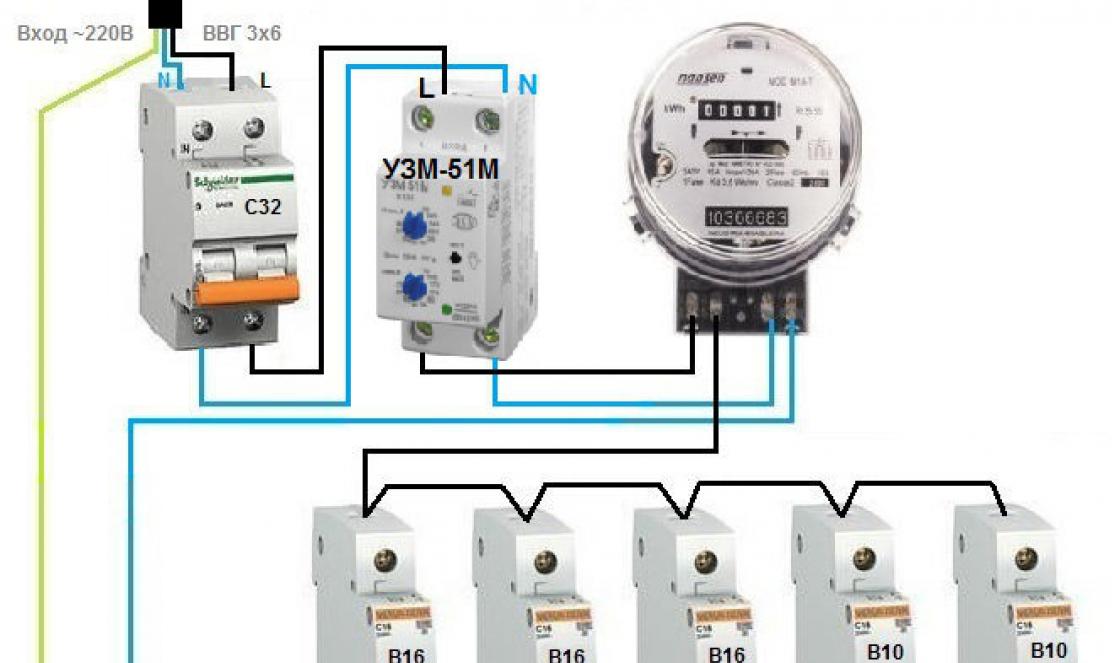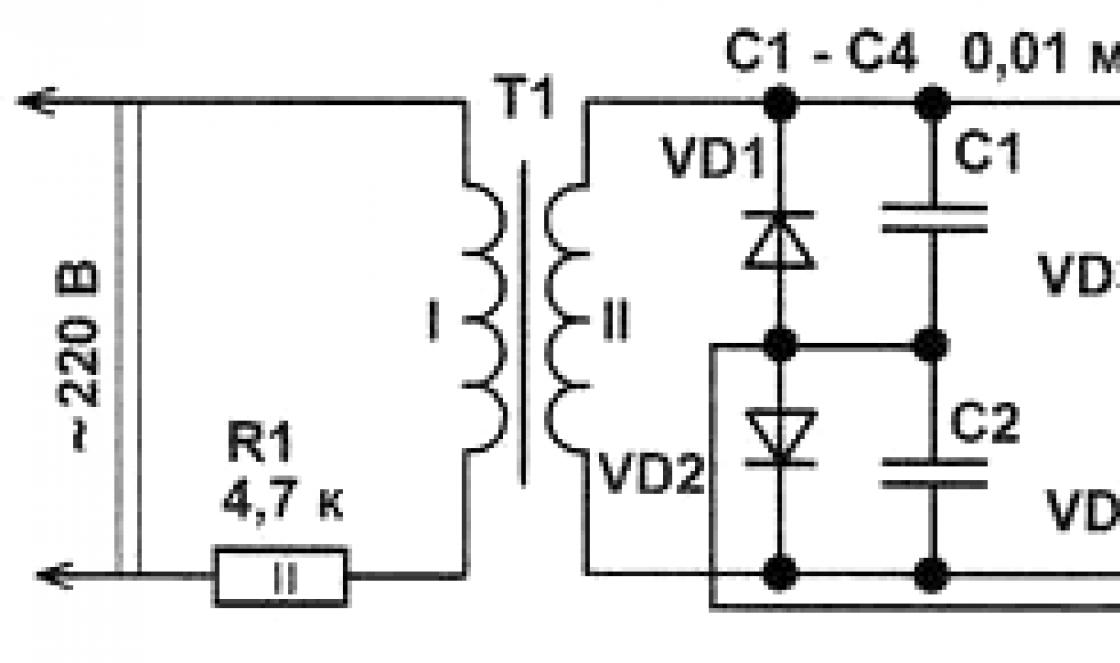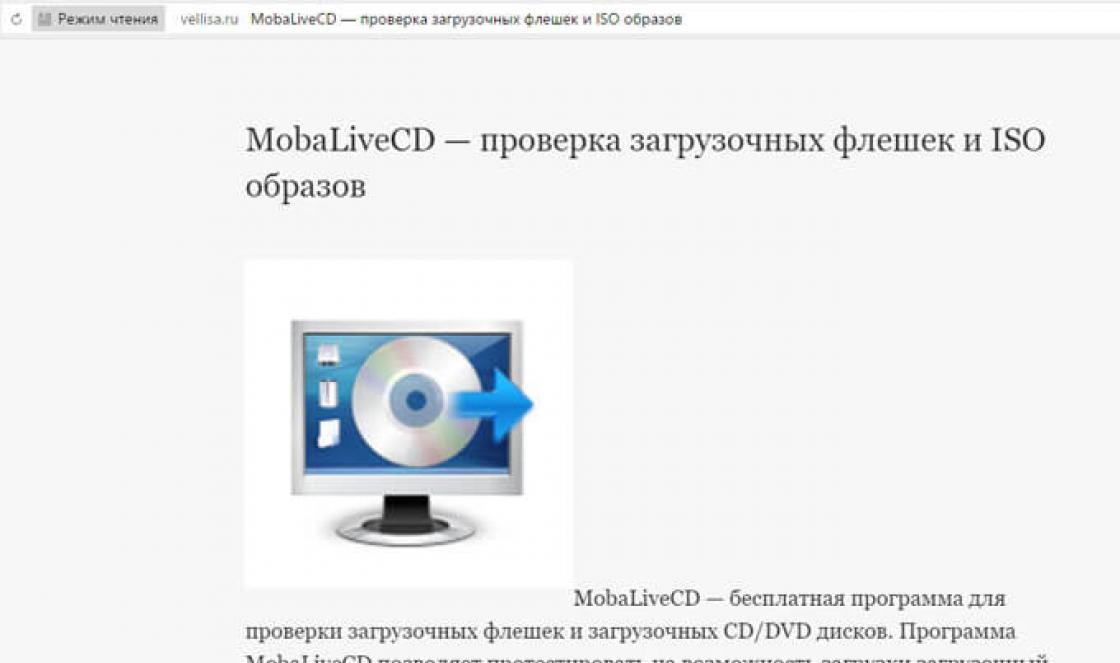Muitas empresas, assim como usuários domésticos, estão usando cada vez mais máquinas virtuais para realizar várias tarefas e melhorar sua eficiência. Enquanto as máquinas virtuais anteriores eram usadas principalmente por entusiastas, agora a qualidade das plataformas de virtualização de desktops e servidores permitiu que fossem usadas por profissionais em grande escala. A capacidade de executar vários sistemas virtuais em um único computador físico tem muitos benefícios, incluindo economia de hardware, manutenção mais fácil e custos mais baixos de energia em grandes data centers. Além disso, uma vantagem importante das máquinas virtuais é sua fácil portabilidade para outra plataforma física e um procedimento de backup fácil. Mas, assim como os sistemas operacionais normais, os ambientes virtuais exigem muita atenção para fazer backup de dados críticos. Ao executar máquinas virtuais em um ambiente de produção empresarial, muitas empresas planejam estratégias inteiras para backup e recuperação da infraestrutura virtual após um desastre, o que é chamado de Recuperação de Desastres.
Muitos fornecedores de plataformas de virtualização comerciais oferecem aos clientes corporativos backup de máquina virtual integrado, como VMware Consolidated Backup (VCB) para ESX Server. Porém, no setor de SMB (Pequenas e Médias Empresas), onde o número de máquinas virtuais em uso é pequeno, praticamente não existem ferramentas de backup fornecidas pelo fabricante da plataforma. Como resultado, as pequenas empresas precisam envolver administradores de sistema para escrever vários scripts, bem como usar utilitários de sistema operacional padrão que fornecem backup e recuperação de arquivos e pastas com dados vitais.
Compreender o backup de dados
Junto com o planejamento da infraestrutura virtual, você também deve iniciar um processo para desenvolver um plano de recuperação de desastres. Em primeiro lugar, é necessário destacar os elementos mais críticos da infraestrutura de TI que são potencialmente suscetíveis a danos de fontes internas e externas, como quedas de energia, falhas no disco rígido, ameaças de vírus e outros. Depois disso, você precisa considerar a frequência de backup de máquinas virtuais de diferentes categorias, dependendo do grau de criticidade. Os servidores de produção virtuais de uma empresa, que operam em modo de disponibilidade pública plena, devem ser arquivados com bastante frequência e regularidade e ter a propriedade de recuperação rápida em caso de falha. Os servidores internos de uma organização, que não requerem tanta atenção e recuperação rápida, podem ser submetidos a backup com menos frequência, com um tempo de recuperação mais longo. Em seguida, você precisa determinar quais dispositivos de armazenamento serão usados \u200b\u200bpara arquivamento (drives IDE ou SCSI de outros servidores, dispositivos SAN, etc.).
Ao escolher uma frequência de backup, lembre-se de que alguns tipos de backup têm a propriedade de backups rápidos, mas recuperação mais lenta. Por outro lado, é possível realizar um backup mais longo com um tempo de recuperação mais curto. A seguir estão os principais tipos de backups de dados que também podem ser aplicados a máquinas virtuais:
- Backup completo
Com este tipo de arquivamento, é criada uma cópia completa de todos os dados salvos. O processo de criação de tal backup é bastante demorado, mas não leva muito tempo para restaurar, uma vez que não há necessidade de executar várias tarefas de restauração. Um backup completo redefine os tokens de archive de arquivo e pasta usados \u200b\u200bpara determinar quais arquivos copiar. Esses marcadores são usados \u200b\u200bpara verificar os estados do arquivo para backups incrementais e diferenciais. - Backup incremental
Este tipo de backup significa copiar arquivos e pastas que foram alterados desde o último backup. Portanto, se você executar dois backups incrementais em sucessão e não modificar o arquivo entre eles, ele não será adicionado à imagem de recuperação. - Backup diferencial
Este backup inclui todas as alterações em arquivos e pastas desde o último backup completo. Da mesma forma, para dois backups diferenciais consecutivos, um arquivo que não mudou entre eles, mas foi alterado desde o último backup completo, será arquivado em ambas as vezes.
Para explicar como esses tipos de arquivamento diferem, daremos um exemplo de combinação de tipos de backup. Ao usar backups completos e incrementais, os tempos de backup são significativamente reduzidos, mas os tempos de recuperação aumentam. Por exemplo, se fizemos um backup completo na segunda-feira e implementamos um backup incremental todos os dias, e o sistema foi danificado na sexta-feira, precisaremos restaurar a cópia de backup completa de segunda-feira e consecutivamente todos os backups incrementais até sexta-feira, o que levará muito tempo. A combinação de ativação completa e diferencial, ao contrário, requer mais tempo para arquivamento, mas menos tempo para recuperação, uma vez que você só precisa restaurar uma cópia de backup completa dos dados de segunda-feira e rolar o arquivo diferencial de sexta-feira para ela.
Esses, é claro, não são todos os tipos de arquivamento que podem ser usados \u200b\u200bao fazer backup de dados, mas os tipos listados são alguns dos mais comumente usados. Obviamente, para servidores com alta criticidade de tempo de recuperação, é mais conveniente usar backup diferencial em combinação com backup completo do que incremental. O primeiro é adequado para servidores externos da organização, o segundo é para servidores internos, que permitem maior indisponibilidade.
Como, basicamente, uma máquina virtual é uma pasta com arquivos, você pode usar as ferramentas de backup integradas do sistema operacional host se estiver usando uma plataforma de virtualização sobre o sistema host, como, por exemplo, Microsoft Virtual Server ou VMware Server. No Microsoft Windows, para esta finalidade, você pode usar o utilitário ntbackup... Se estiver usando plataformas bare-metal, como ESX Server ou Virtual Iron, você deve usar as ferramentas do fornecedor de virtualização ou produtos de terceiros.
Além disso, o backup das máquinas virtuais pode ser feito por meio de imagens de sistemas convidados usando um software como o Acronis True Image. Também deve ser observado que existem situações em que é necessário fazer backup não de toda a máquina virtual, mas de alguns dados do sistema convidado. Nesse caso, ao gravar scripts de backup em lote, você pode usar utilitários para montar discos virtuais no sistema host. Para plataformas VMware, este utilitário é o aplicativo VMware Disk Mount.
Backup e recuperação de máquinas virtuais na plataforma VMware ESX Server
O principal produto da VMware, o ESX Server, é um elemento-chave da infraestrutura virtual em um ambiente de produção empresarial. Infraestrutura virtual VI3 (Virtual Infrastructure 3) é uma coleção de produtos e ferramentas que permitem a uma frota de máquinas virtuais realizar com eficiência suas tarefas e operar sem problemas em uma variedade de condições, incluindo fatores de força maior, como surtos repentinos de carga, quedas de energia e danos ao hardware. Uma das ferramentas mais importantes para implementar uma estratégia de recuperação de desastres é o VMware Consolidated Backup (VCB). O VCB pode ser usado para fazer backup de servidores ESX individuais ou em conjunto com a ferramenta de gerenciamento de frota de servidores virtuais VMware Virtual Center. O VCB oferece os seguintes recursos:
- criação de cópias de backup de máquinas virtuais com vários tipos de arquivamento usando um servidor proxy especial VCB Proxy Host, que remove a carga de criar backups do servidor de produção da empresa, onde as máquinas virtuais estão sendo executadas
- não requer instalação de agentes adicionais em servidores ESX
- fornece ampla integração com produtos de backup de terceiros, suporte para vários pacotes já está integrado ao VCB
- suporta arquivamento em nível de arquivo para convidados Windows (você pode criar cópias de backup de arquivos e pastas individuais dentro do convidado), bem como arquivamento em nível de imagem de máquina virtual para qualquer sistema operacional convidado
O backup de máquinas virtuais do VCB é feito tirando instantâneos das máquinas virtuais sem interrompê-las. O VCB também oferece suporte a redes de armazenamento SAN. Se as máquinas virtuais estiverem localizadas em um dispositivo de armazenamento SAN, o procedimento de backup é o seguinte: 
Os instantâneos de máquinas virtuais criados durante a operação usando um agente localizado no servidor proxy VCB são salvos em uma mídia de backup, de onde podem ser restaurados em caso de falha do sistema convidado em execução ou dano de hardware. Nesse caso, o agente de backup tem acesso direto aos LUNs (Logical Unit Numbers) em dispositivos SAN. Para SANs, o VCB oferece suporte a Fibre Channel, bem como fita para arquivamento. O VCB aproveita o poder das ferramentas VMware em execução dentro do convidado para criar backups dos dados do sistema operacional convidado.
O VMware Consolidated Backup oferece atualmente suporte aos seguintes pacotes (a lista inclui apenas software testado oficialmente com o produto ESX Server):
- Symantec Backup Exec 10.0
- Symantec Backup Exec 10d
- Veritas Netbackup 5.0
- Veritas Netbackup 5.0 MP4
- Veritas Netbackup 5.1
- Veritas Netbackup 5.1 MP2
- Veritas Netbackup 5.1 MP3
- Veritas Netbackup 6.0
- Tivoli Storage Manager v 5.2.1
- Tivoli Storage Manager v 5.2.3
- Tivoli Storage Manager v 5.3
- EMC Networker v 7.0
- EMC Networker v 7.1.x
- EMC Networker v 7.2
- EMC Networker v 7.3
- CA BrightStor ARCServe r11
- CA BrightStor ARCServe r11.1
- CA BrightStor ARCServe r11.5
- Commvault Galaxy v 5.9
- Commvault Galaxy v 6.1
Em geral, a criação de cópias de backup de máquinas virtuais pode ser representada da seguinte forma:
- O software para backup executa um script de preparação de backup que executa as seguintes tarefas:
- certifica-se de que não há operações de leitura e gravação para pastas e arquivos salvos dentro do sistema convidado (apenas para sistema operacional Windows convidado)
- alterna a máquina virtual para o modo de instantâneo, tira um instantâneo da máquina virtual e o disponibiliza para o aplicativo usando VCB
- monta um instantâneo de uma máquina virtual de uma SAN para um servidor proxy
- O backup de um instantâneo da máquina virtual é feito no nível da imagem ou no nível dos arquivos e pastas do sistema convidado (backups completos, diferenciais ou incrementais).
- O software para backup chama um script pós-backup que completa o backup (desmonta os instantâneos das máquinas virtuais do servidor proxy e tira a máquina virtual do modo de instantâneo).
No processo de criação de backups, as ferramentas VCB usam os componentes da infraestrutura virtual apresentados a seguir: 
Em resumo, o VMware Consolidated Backup é uma ferramenta poderosa para fazer backup de máquinas virtuais e permite que você use o software de backup padrão usado em uma organização para criar backups de dados.
Backup com Vizioncore esxRanger
O produto esxRanger da Vizioncore, agora controlado pela Quest Software, é atualmente uma das soluções mais populares para backup de máquinas virtuais na plataforma ESX Server. O esxRanger não exige a instalação de nenhum agente adicional em servidores ESX e cria cópias de backup de máquinas virtuais de um único servidor ou grupo de servidores por meio da integração com o produto Virtual Center. O processo de backup ocorre em um único servidor Windows, de onde as imagens arquivadas dos sistemas virtuais podem ser armazenadas em vários dispositivos de armazenamento no ambiente de produção da organização.
esxRanger tem uma GUI e uma interface de linha de comando, que permite que você use o Agendador de Tarefas normal do Windows para executar backups agendados, eliminando a necessidade de escrever scripts adicionais. A janela principal do esxRanger é mostrada abaixo: 
Ao se conectar ao VMware Virtual Center, com as permissões apropriadas, você pode selecionar máquinas virtuais individuais do servidor de datacenter para backup. As imagens copiadas são compactadas automaticamente quando arquivadas e descompactadas quando restauradas, o que economiza tempo para os administradores do sistema.
o esxRanger se integra ao VMware Consolidated Backup over SANs para criar cópias completas ou diferenciadas de máquinas virtuais, bem como arquivos e pastas individuais em sistemas operacionais Windows convidados. Além disso, durante o processo de backup, o esxRanger coleta várias informações sobre métricas de arquivamento (como o tempo gasto em arquivamento e restauração), armazena-as em um banco de dados e permite que sejam usadas para definir tendências na estratégia de recuperação de desastres. Além disso, o esxRanger possui um mecanismo de política que permite construir uma estratégia de arquivamento baseada em modelos e integrá-la a outros componentes da infraestrutura de TI da organização, minimizando a carga de trabalho dos administradores de sistema.
O procedimento de backup esxRanger é semelhante a este:
- O ponto de salvamento da máquina virtual é criado e armazenado no banco de dados.
- Usando a API VMware, os arquivos do disco virtual são desbloqueados para leitura (eles são bloqueados por padrão) e os arquivos .REDO são criados para armazenar as alterações nos discos virtuais a partir do ponto de salvamento.
- Os arquivos do disco virtual são compactados.
- Os arquivos compactados são copiados e os arquivos .REDO são aplicados aos arquivos VMDK das máquinas virtuais.
- Depois que as alterações são aplicadas, os arquivos VMDK são retornados ao seu estado bloqueado original.
- O administrador do sistema adiciona comentários às máquinas virtuais com backup para indicar se uma máquina virtual falha.
No geral, esxRanger é uma ferramenta de backup de máquina virtual amigável, confiável e fácil de usar em Virtual Infrastructure 3 que se integra ao VMware Consolidated Backup, permitindo que seja usado em SANs para empresas de todos os tamanhos.
Fazendo backup de máquinas virtuais no Microsoft Virtual Server
Infelizmente, a Microsoft, proprietária e desenvolvedora do Virtual Server 2005, um produto de virtualização de servidor, não oferece aos usuários os poderosos recursos de backup e recuperação do VMware Consolidated Backup. No momento, a Microsoft tem se concentrado principalmente no desenvolvimento de suporte para virtualização embutido na próxima versão da plataforma Windows Server, com base em um hipervisor, codinome Viridian. No entanto, a Microsoft está constantemente adiando a data do lançamento final da Virtualização do Windows, bem como cortando seus recursos anunciados, por isso é difícil dizer algo definitivo sobre os recursos de backup na plataforma de virtualização que está por vir. É muito provável que haja suporte integrado para arquivamento "ativo", mas ainda não está claro em que forma. Hoje, backups de máquinas virtuais no Servidor Virtual podem ser criados de "duas maneiras e meia", incluindo:
- uso de ferramentas padrão para fazer backup de imagens de sistemas operacionais que podem ser criadas por agentes em execução em sistemas convidados, por exemplo, Symantec Backup Exec.
- escrever scripts especializados que salvam o estado da máquina virtual, copiam seus dados para a mídia de backup e iniciam a máquina virtual novamente
- o uso de serviços de cópia de sombra de volume (VSS), suporte para o qual no Virtual Server apareceu apenas recentemente e ainda não é suportado por fabricantes de sistemas de backup de dados
Para fazer backup de máquinas virtuais em execução na plataforma do Virtual Server, você pode usar sua interface COM escrevendo um script, por exemplo, usando Visual Basic Scripting (vbs). Ao criar uma cópia de backup de uma máquina virtual, você deve primeiro colocá-la no Estado Salvo, em seguida, copiar seus arquivos para o local especificado e, em seguida, reiniciá-la. Abaixo está um exemplo de script vbs que executa essas etapas necessárias para copiar uma única máquina virtual. Ele pode ser executado em uma programação usando o Agendador de Tarefas padrão do Windows. Uso de "backupvm.vbs" por John Savill ": backupvm.vbs Opção Explícita em Erro Resume Próximo Dim objFSO, objVirtualServer, objVM, objSaveTask, objVHD" Conectando-se a um objeto do sistema de arquivos set objFSO \u003d CreateObject ("Scripting.FileSystemObject") " Conexão de servidor virtual definir objVirtualServer \u003d CreateObject ("VirtualServer.Application") " Procure uma máquina virtual definir objVM \u003d objVirtualServer.FindVirtualMachine (WScript.Arguments (0)) " Salvando o estado da máquina virtual definir objSaveTask \u003d objVM.Save " Pausa para uma operação de salvamento enquanto não objSaveTask.isComplete WScript.Sleep 1000 wend " Copiar discos virtuais e discos UNDO para cada objVHD em objVM.HardDiskConnections If objFSO.FileExists (objVHD.HardDisk.file) Then "Wscript.Echo objVHD.HardDisk.file &" "& WScript.Arguments (1) objFSO.CopyFile objVHD.HardDisk.Arguments (1) End If If objFSO.FileExists (objVHD.undoHardDisk.file) Then "Wscript.Echo objVHD.undoHardDisk.file &" "& WScript.Arguments (1) objFSO.CopyFile objVHD.undoHardDisk.file (1 WScript.Arguments ) End If Next " Copiando arquivos vsv e vmc objFSO.CopyFile objVM.File, WScript.Arguments (1) objFSO.CopyFile objVM.SavedStateFilePath, WScript.Arguments (1) " Executando uma máquina virtual objVM.Startup
Este script deve ser usado da seguinte maneira:
C: emp\u003e cscript backupvm.vbs
Deve-se observar que a Microsoft não oferece suporte oficial para tal processo de backup, uma vez que a integridade de uma máquina virtual cujo backup foi feito em um estado salvo pode ser comprometida pelo fato de parte de sua memória não estar salva, neste caso, nos arquivos vsv e vhd.
Usando o serviço Volume Shadow
O suporte para VSS foi introduzido no lançamento recente do Virtual Server 2005 R2 SP1. O uso de serviços de cópia de sombra no Virtual Server envolve a criação de backups de máquinas virtuais em execução por meio da criação de imagens, o que deve simplificar e acelerar significativamente o procedimento de backup e recuperação. No entanto, não é suficiente para o software de backup oferecer suporte a VSS, também é necessário que ele também suporte o novo Serviço de Gravador VSS de Servidor Virtual (Gravador VS), para o qual nenhum dos sistemas de arquivamento ainda conseguiu encontrar suporte para ele. De acordo com a Microsoft, as ferramentas de backup podem usar o VS Writer para fazer backup e restaurar máquinas virtuais da seguinte maneira: notificam o Virtual Server que o processo de backup foi iniciado, o Virtual Server responde criando um instantâneo da máquina virtual e, em seguida, o processo de backup começa. O utilitário NTBackup também não oferece suporte a esse mecanismo.
Backup de máquinas virtuais Xen
A XenSource, uma empresa de código aberto por trás do projeto Xen e distribuição da plataforma de virtualização comercial XenEnterprise, oferece poucas opções para fazer backup de máquinas virtuais na plataforma Xen. Um deles é mostrado abaixo usando dispositivos de armazenamento no sistema de arquivos NFS (Network File System).
Informações básicas:
- Host XenServer (no exemplo do procedimento de backup é IP 192.168.1.10)
- O computador usado como servidor para armazenar cópias de arquivo (no exemplo, seu IP é 192.168.1.1)
- Máquina virtual XenVM (no exemplo, seu IP é 192.168.1.12)
Procedimento de backup:
- Instale o servidor NFS adicionando a seguinte linha ao arquivo / etc / exports:
/ * (rw, sync, no_root_squash) - No host XenServer, adicione o seguinte ao arquivo / etc / xen / xmexample1:
kernel / boot / xenkernel
name \u003d "ExampleDomain"Root \u003d / dev / nfs
Nfs_server \u003d "192.168.1.1"
nfs_root \u003d "/ ip \u003d 192.168.1.10: 192.168.1.1: 192.168.1.1: 255.255.255.0 :::" - Salve uma cópia do arquivo / etc / fstab e adicione as seguintes linhas a ele:
192.168.1.1:rootdevice / nfs rw, hard, intr 1 1
192.168.1.1:swapdevice swap swap padrões 0 0
192.168.1.1:usrpartition / usr nfs rw, hard, intr 1 1
192.168.1.1:varpartition / var nfs rw, hard, intr 1 1
nenhum / dev / pts devpts gid \u003d 5, modo \u003d 620 0 0
nenhum / proc proc padrões 0 0 - Copie /lib/modules/2.6.16.29-xen do host XenServer para o dispositivo de backup
- Execute o seguinte comando no servidor de arquivamento:
#scp 192.168.1.10:/lib/modules/2.2.16.29-xen / lib / modules / - Para ativar o console usando udev, execute os seguintes comandos no servidor de arquivamento:
mkdir / tmp / dev
mount --move / dev / tmp / dev
sbin / MAKEDEV console nulo zero
mount --move / tmp / dev / dev - Execute o seguinte comando para montar o dispositivo de backup no host Xen:
#xm create -c xmexample1 - Salve uma cópia de backup do arquivo xenstore-ls e copie o conteúdo do sistema de arquivos (excluindo os diretórios / proc e / sys) para outra pasta:
#rsync -a -e ssh --exclude \u003d "/ proc / *" --exclude \u003d "/ sys / *" 192.168.1.10:/ / backupdir
Conclusão
Planejar e implementar um Plano de Recuperação de Desastres para os servidores e estações de trabalho mais críticos da sua organização é uma parte necessária do seu negócio. As máquinas virtuais, ainda mais do que as físicas, requerem grande atenção ao arquivamento de dados, já que normalmente vários sistemas virtuais são consolidados em um host físico. Os principais fornecedores de plataformas de virtualização se esforçam para fornecer soluções de backup poderosas e fáceis de usar, mas até agora apenas a VMware teve sucesso. A estratégia de backup pode ser realizada de duas formas: uma das formas mais simples é fazê-lo como parte da estratégia padrão de arquivamento de dados na infraestrutura de TI da empresa, por meio da instalação de agentes de backup e de imagens nos sistemas convidados. Outra forma mais conveniente e rápida é usar ferramentas integradas da plataforma, como o VMware Consolidated Backup ou scripts de administradores de sistema. Em qualquer caso, nunca devemos esquecer que a falha do equipamento ou outra força maior não deve afetar materialmente as atividades críticas da empresa.
Há um excelente script gratuito para fazer backup de máquinas virtuais em um servidor VMWare ESXi e funciona em versões gratuitas do ESXi 4 e 5 sem instalar nenhum dispositivo adicional, como VMAs, etc. O único problema é que as instruções lá não são totalmente precisas, então eu brinquei com este script por muito tempo para fazê-lo funcionar no modo automático ...
Não vou descrever em detalhes como me conectar ao ESXi via SSH, apenas descreverei as etapas de configuração com as quais tudo funcionou para mim.
Primeiro, baixe o script do link acima e envie-o para o servidor, você precisa enviá-lo diretamente para o arquivo! A maneira mais fácil de fazer isso é por meio do vSphere Client. Eu tenho dois discos no servidor - as máquinas estão rodando em um, e todos os tipos de imagens ISO e os próprios backups estão no outro. Os discos são nomeados datastore1 e datastore2, respectivamente. Todos os backups, scripts e configurações estão na pasta de backup. Observe também que os nomes dos arquivos e pastas diferenciam maiúsculas de minúsculas, portanto, se a pasta for chamada cópia de segurança, e você escreve no script Cópia de segurança, não vai funcionar!
- Carregue o arquivo com o script aqui / vmfs / volumes / datastore2
- Mais em SSH cd / vmfs / volumes / datastore2 - vá para o diretório com o script
- Descompacte o script do arquivo tar -zxvf archive_file_name.tar.gz
- Usando o vSphere, renomeie a pasta descompactada para algo mais simples, por exemplo, apenas cópia de segurança
- Agora vamos para esta pasta - backup de cd
- Crie uma pasta dentro dela para armazenar configurações individuais mkdir BackupConfig
- Agora em BackupConfig vamos descartar as configurações individuais necessárias para as máquinas, se elas não forem necessárias e todas as máquinas precisarem de backup com as mesmas configurações, você pode deixá-lo vazio
- Edite as variáveis \u200b\u200bno arquivo de configuração através do editor vi, o principal são os caminhos de backup, ou seja, mude a primeira linha para esta: VM_BACKUP_VOLUME \u003d / vmfs / volumes / datastore2 / backup, bem, então veja por si mesmo o que mais você precisa - vi ghettoVCB.conf
- Criar script StartBackup.sh (2 linhas) - vi StartBackup.sh
2ª linha, onde a chamada do próprio script, você pode alterar por si mesmo
cd / vmfs / volumes / datastore2 / backup
./ghettoVCB.sh -a -g ./ghettoVCB.conf -c BackupConfig -l ghettoVCB.log - Executar chmod + x ghettoVCB.sh
- Executar chmod + x StartBackup.sh
Etapa 1 concluída! Agora se você correr StartBackup.sh, então o backup será iniciado. Durante a depuração, você pode alterar a 2ª linha para algo assim ./ghettoVCB.sh -a -g ./ghettoVCB.conf -c BackupConfig -l ghettoVCB.log -d dryrun - isso permitirá que você execute o script e acompanhe o progresso sem realmente copiar os discos. Para tornar o backup mais eficiente e rápido, recomendo definir o tipo de disco nas configurações fino.
Configurando o Cron (para executar o script automaticamente)
- Dê permissão para escrever no arquivo chmod + w
- Adicionar linha vi a / var / spool / cron / crontabs / root
15 0 * / 3 * * /vmfs/volumes/datastore2/backup/StartBackup.sh
Lançamento às 00h15 da noite a cada três dias. Meu fuso horário é +4 Moscou, ou seja, na verdade, o script é executado às 4h15, isso será visto na data em que o log foi modificado via vSphere. Claro, você pode escolher outros horários e frequência. - Agora você precisa executar dois comandos para reiniciar o cron
kill $ (cat /var/run/crond.pid)
crond - Vi adicionar 3 linhas no final do arquivo /etc/rc.local
Isso é necessário porque após o servidor ser reiniciado, o conteúdo do arquivo do 2º ponto com o lançamento do nosso script será restaurado ao estado anterior, portanto, em rc.local indicamos que após a reinicialização, você precisa executar os seguintes comandos - pare o cron, adicione uma linha para executar o script automaticamente e iniciar o cron ...
/ bin / kill $ (cat /var/run/crond.pid)
/ bin / echo "15 0 * / 3 * * /vmfs/volumes/datastore2/backup/StartBackup.sh" \u003e\u003e / var / spool / cron / crontabs / root
crond - Agora vamos executar o comando /sbin/auto-backup.shpara garantir que todas as nossas alterações sejam salvas.
Uma pequena explicação - por que você precisa criar um script StartBackup.sh, e não apenas pegar e colocar seu conteúdo em / var / spool / cron / crontabs / root? Há alguma limitação no tamanho deste arquivo e algumas das linhas nele simplesmente não funcionam, embora você possa tentar fazer desta forma, a princípio funcionou para mim, mas depois, aparentemente, alguns patches saíram e pararam. Além disso, é apenas mais conveniente - se você precisar alterar a programação de backup, basta editar o arquivo StartBackup.sh e não há necessidade de dançar com um pandeiro em torno do cron reiniciando-o e fazendo as mesmas alterações /etc/rc.local.
PS: O tempo passa, tudo muda, o próprio script muda, ESXi5 já foi lançado, então em algum lugar, algo pode não funcionar mais 🙂
Apêndice: sintaxe cron
O comando cron tem a seguinte aparência:
1 2 3 4 5 /vmfs/volumes/datastore2/backup/StartBackup.sh
Onde,
1: Minutos (0-59)
2: Horas (0-23)
3: dias (0-31)
4: Meses (0-12)
5: Dia da semana (0-7)
Alguns exemplos:
- Corra aos 5 minutos da primeira noite, todos os dias
5 0 * * * /vmfs/volumes/datastore2/backup/StartBackup.sh - Executar às 2h15 todos os primeiros dias do mês
15 14 1 * * /vmfs/volumes/datastore2/backup/StartBackup.sh - Comece às 22:00 todos os dias úteis
0 22 * \u200b\u200b* 1-5 /vmfs/volumes/datastore2/backup/StartBackup.sh - Lançamento 23 minutos após a meia-noite e a cada duas horas (2:23, 4:23 ... etc.), a cada três dias
23 0-23 / 2 * * * / 3 /vmfs/volumes/datastore2/backup/StartBackup.sh
Backup gratuito de máquinas virtuais com base em VMware ESXi
Para VMware ESXi questão máquinas virtuais de backup é especialmente agudo. O uso de software livre adicional é inconveniente devido à funcionalidade limitada. Portanto, nosso cópia de segurança será baseado em um script gratuito - ghettoVCB ... Esta é a melhor versão dos scripts existentes, embora tenha um nome tão engraçado e todo o projeto como um todo - www.virtuallyghetto.com, o autor William lam... Seu algoritmo é criar um instantâneo e clonar uma VM.
Para configurar um esquema de backup completo, precisamos:
- NFSservidor para armazenamento de arquivos;
- conexão por SSH para ESXi;
- roteiro ghettoVCB.sh adicionado ao servidor ESXi (na raiz ou pasta do futuro backup). Isso é feito através de SFTPde qualquer maneira conveniente para você, por exemplo, FileZilla;
- concede os direitos para executar o script copiado;
Agora, vamos nos deter em cada um dos pontos com mais detalhes. É melhor usar o RAID10 para melhorar o desempenho e a tolerância a falhas do servidor de arquivos / backup. Neste caso, são preferidos o sistema operacional Linux (Debian, Ubuntu, "conveniente para você") e o sistema de arquivos XFSDesde a nesta configuração, a velocidade de gravação (a principal prioridade para backup rápido) será maior.
Já temos, mas você também pode fazer tudo em cliente vSphere: Configuração\u003e Software\u003e Perfil de segurança\u003e Propriedades…\u003e Suporte técnico remoto (SSH)\u003e Opções…\u003e Iniciar ou Parar.
Vamos para a configuração do script ghettoVCB.sh, os principais parâmetros de que precisamos:
VM_BACKUP_VOLUME - o caminho para a pasta de backups, no meu caso / vmfs / volumes / datastore1 / backup
DISK_BACKUP_FORMAT - formato de disco, fino para backups é o mais adequado
VM_BACKUP_ROTATION_COUNT - o número de backups armazenados (para cada máquina virtual), tenho 3
ADAPTER_FORMAT - tipo de adaptador, no meu caso - lsilogic
Os demais parâmetros são responsáveis \u200b\u200bpela cópia dos arquivos pela rede e pelas notificações por e-mail. Os parâmetros de configuração são descritos com mais detalhes no site do desenvolvedor.!
Se você não precisar copiar todas as máquinas virtuais, será criado um arquivo com uma lista de VMs incluídas no backup. Crie um arquivo como este no vi:
- vá para a pasta com o script - cd / ghettovcb ou backup
- vi vmlist
- pressione "a" digite os nomes das VMs (cada nome em uma nova linha)
- pressione "esc" e para salvar as alterações - ": wq" (sem salvar ": q")
Execute o script:
- ./ghettovcb.sh -à -l ./log.txt - começa a copiar todas as máquinas, escreve um arquivo de log no mesmo diretório
- ./ghettovcb.sh -f ./vmlist -l ./log.txt - inicia a cópia das máquinas especificadas no arquivo vmlist, os logs são salvos no mesmo diretório
- ./ghettovcb.sh -f ./vmlist -g ./ghettovcb.conf -l ./log.txt - semelhante, usando apenas o arquivo .conf
A execução correta do script será sinalizada por uma linha com a inscrição: “###### Status final: Todas as VMs com backup OK! ###### ". Caso contrário, verifique os logs, sintaxe de comando e caminhos de arquivo.
Para adicionar uma linha a ser executada em uma programação (no cron), você precisa editar o arquivo "/etc/rc.local.d/local.sh" fazendo o seguinte:
- vá para o diretório /etc/rc.local.d/local.sh
- chmod u + w local.sh
- abrir arquivo com editor - vi local.sh
- habilite a edição com "i" ou "inserir"
- adicione o seguinte antes da linha exit0:
/ bin / kill $ (cat /var/run/crond.pid)
/ bin / echo 0 20 * * * /vmfs/volumes/datastore/script/ghettoVCB.sh -a -l /vmfs/volumes/backup/log/log.txt \u003e\u003e / var / spool / cron / crontabs / root
/ bin / crond
- ao mesmo tempo, indicamos a programação (a hora é indicada em UTC, ou seja, para MSK -3 horas), ou seja, "00 20 * * *"
- pressione "esc" e salve - "Shift +:" e "wq"
- no final, chmod u-w local.sh
Assim, às 23:00 horário de Moscou, o backup dos arquivos da máquina virtual será feito. No nosso caso, serão 3 cópias.
Configurando backup para ESXi via ghettoVCB.sh completado.
Para organizar um sistema de backup automático para máquinas virtuais em execução em um servidor VMWare ESXi, usaremos um utilitário gratuito MKSBackup, que você pode baixar (no momento da redação deste artigo, a versão mais recente disponível do MKSBackup 1.0.4 de 24/01/2013). Este utilitário é um tipo de front-end que se integra com vários scripts de backup, incluindo GhettoVCB(um script de backup de VM escrito em perl e com suporte de entusiastas). O GhettoVCB permite que você crie backups online de máquinas virtuais em execução. Uma cópia de backup de uma VM é criada criando um instantâneo (instantâneo) dela.
Importante... O GhettoVCB não funciona com máquinas virtuais que possuem seus próprios instantâneos. Para fazer backup de uma máquina virtual, todos os instantâneos devem ser excluídos (por exemplo, por meio do Snapshot Manager).
MKSBackup é uma das poucas ferramentas de backup que permite fazer backup de máquinas virtuais online. MKSBackup pode ser usado para fazer backup de máquinas virtuais em execução na edição comercial do VMware ESXi e no VMware Hypervisor gratuito. O utilitário é desenvolvido em Python e é multiplataforma. O utilitário MKSBackup não possui interface gráfica, funciona por meio da linha de comando e é configurado por meio de arquivos de configuração.
Naturalmente, a conveniência e capacidade de gerenciamento da solução para organizar um backup de máquinas virtuais VMWare baseadas em MKSBackup é menor do que a de produtos comerciais, mas é amplamente compensada por sua configuração gratuita e fácil e velocidade de implantação.
Instalando o script de backup MKSBackup
Configurando opções de backup para máquinas virtuais
A próxima etapa é configurar opções de backup para máquinas virtuais em execução no servidor ESXi. A configuração é realizada editando o arquivo de configuração mksbackup.ini (por padrão, está localizado na pasta C: \\ Magik).
Abra o arquivo mksbackup.ini em qualquer editor de texto. Por sua estrutura, o arquivo consiste em várias seções, o nome de cada seção está entre colchetes.
Seção:
Nesta seção, você pode definir os parâmetros para notificação por email. Não estamos interessados \u200b\u200bnisso, então vamos embora
Próxima seção. Esta seção é uma tarefa de backup e descreve as várias opções para executar um backup de máquinas virtuais em um ambiente Windows. Em nosso exemplo, a tarefa se parece com isto:
Program \u003d ghettovcb host \u003d 10.10.1.89 port \u003d 22 login \u003d root password \u003d LI & f3ccc23 local \u003d C: \\ magik \\ vmware global_conf \u003d ghettoVCB.conf vm_list \u003d vm1_https winXPtest destination \u003d C: \\ magik \\ $ (vm) scp_bin \u003d "D: \\ Install \\ Putty \\ pscp.exe "-scp -r

Vamos nos deter nos parâmetros da tarefa com mais detalhes:
programa - programa de backup, saia do ghettovcb
hospedeiro - nome / ip do host ESXi no qual as máquinas virtuais estão sendo executadas
porta - porta para acesso (por padrão porta 22 - protocolo SSH)
conecte-se - nome de usuário com direitos de acesso ao servidor ESXi (por padrão é root, mas por motivos de segurança é melhor criar um usuário separado no servidor ESXi)
senha - senha do usuário
local - diretório local onde o script de backup e sua configuração são armazenados
global_conf - arquivo com configurações para o script ghettoVCB
vm_list - uma lista de máquinas virtuais para fazer backup. Se você deseja fazer backup de todas as máquinas virtuais, este parâmetro deve ser deixado em branco. Se você precisar excluir algumas máquinas virtuais, use o parâmetro vm_exclude.
destino - o parâmetro permite que você especifique o tipo de operação a ser executada. Poderia ser
- backup - execute um backup simples (você não precisa especificar um destino)
- cópia - faz backup e copia os arquivos resultantes para o diretório especificado
- mover - voltar e mover os arquivos resultantes para o diretório especificado
Vamos insistir na opção de mudança, pois é a mais ideal. Nesse caso, backups locais de máquinas virtuais serão criados no host ESXi, que serão transferidos para o computador que iniciou o script.
mon-sun - assume-se que o script pode ser executado diariamente (deixaremos assim, pois a frequência de início do backup será definida através do programador do Windows).
Além disso, indicaremos o diretório para o qual os backups da VM serão movidos (C: \\ magik). O parâmetro $ (vm) especifica que um diretório separado com seu nome será criado para cada máquina virtual, onde os arquivos da máquina virtual serão armazenados.
Nota... Uma descrição detalhada das definições de configuração do script e sua sintaxe é fornecida no site do desenvolvedor.
scp_bin - caminho para o utilitário scp
Importante... Certifique-se de que o daemon SSH esteja ativado no servidor ESXi.
VM_BACKUP_VOLUME \u003d / vmfs / volumes / msa2000 / backup VM_BACKUP_ROTATION_COUNT \u003d 3
VM_BACKUP_VOLUME - diretório no servidor ESXi no qual as cópias das máquinas virtuais serão salvas (naturalmente, deve haver espaço livre suficiente na partição VMFS)
VM_BACKUP_ROTATION_COUNT - o número de cópias locais armazenadas (em nosso exemplo, os últimos 3 backups serão armazenados)
Resta usar o utilitário plink (também incluído no pacote Putty) para salvar a chave do host no cache ssh local. Por exemplo, assim:
PLINK.EXE [email protegido] ls /

Executando um backup de máquinas virtuais em um host VMWare ESXi
Vamos testar a operação do script de backup. Para fazer isso, abra um prompt de comando com direitos de administrador e execute o comando:
C: \\ Magik \\ MKSBackup \\ mksbackup.exe -v -c C: \\ Magik \\ mksbackup.ini backup VMWARE_FROM_WINDOWS
Onde está a chave –V indica que informações detalhadas devem ser exibidas, -c caminho para o arquivo de configurações mksbackup.ini, cópia de segurança- significa que você precisa iniciar um backup, no final o nome da tarefa do arquivo é indicado mksbackup.ini(em nosso exemplo, o trabalho é VMWARE_FROM_WINDOWS).

Se tudo estiver configurado corretamente, o utilitário começará a enviar informações detalhadas sobre o processo de backup para o console (o processo de backup é muito demorado, portanto, você não deve esperar que seja concluído rapidamente).
O processo de backup pode ser rastreado pelo aparecimento de eventos para criar / excluir instantâneos no console VMware vSphere.
Durante a execução do script, as pastas contendo os arquivos da máquina virtual aparecerão no diretório de destino.
Depois de realizar uma cópia de teste, você pode continuar a automatizar o processo de criação de backups. Para fazer isso, vamos criar uma nova tarefa do Windows Scheduler.
Vamos criar uma tarefa chamada "Backup ESXi" que é executada às sextas-feiras e executa o comando: C: \\ Magik \\ MKSBackup \\ mksbackup.exe -v -c C: \\ Magik \\ mksbackup.ini backup VMWARE_FROM_WINDOWS
Não se esqueça de especificar nas configurações da tarefa que ela deve ser executada com direitos de administrador (a opção "Executar com privilégios mais elevados").

Nota... Se a tarefa for iniciada em nome de uma conta diferente (não aquela sob a qual o teste foi realizado), você deve se lembrar que a chave necessária não estará no cache da nova conta. Para resolver o problema, você precisa executar o comando plink acima em uma nova conta.
Desvantagens deste método específico de backup de máquinas virtuais:
- velocidade bastante baixa de criação de backups
- uma grande quantidade de espaço livre necessária para armazenar backups de VM
Essas desvantagens são compensadas por seu custo gratuito, mas para grandes soluções é preferível usar produtos de backup comerciais, como Veeam ou HP DataProtector.
1. Backup de máquinas virtuais VMware ESXi
Introdução
Este documento apresenta vários métodos e estratégias para fazer backup do VMware ESXi usando as versões vSphere e Bacula Enterprise Edition 8.0, 8.2 e 8.4. O plug-in Bacula Enterprise Edition para backup de máquinas virtuais VMware com vSphere permite que você restaure o estado original da máquina virtual, enquanto o backup de arquivos no nível de VM convidado simplifica a proteção de dados de aplicativos de missão crítica. Os backups VMware usam uma tecnologia chamada Changed Block Tracking (CBT) para garantir que apenas os blocos que foram alterados desde o inicial completo e / ou último sejam enviados para o fluxo atual com um backup incremental ou diferencial para criar backups mais eficientes e reduzir a carga da rede. backups incrementais e / ou diferenciais.
Principais recursos do VMware Backup
- Backup online via VADP
- Crie instantâneos VSS dentro do sistema operacional convidado para suspender os aplicativos
- Backups completos, diferenciais e incrementais da VM no nível da imagem
- Restaurando uma imagem VM completa
- Restaurando arquivos vmdk para um diretório alternativo
- Acesso ao armazenamento VMware, por TCP / IP e SAN (FC / ISCSI)
Visão geral do VMware Backup
A versão atual do plug-in para VMware vSphere suporta vSphere versões 6.0, 5.5, 5.1, 5.0, 4.1 (pelo menos a versão 7 do hardware virtual). Este documento apresenta soluções para software Bacula Enterprise Edition8.0 e posterior, que não são aplicáveis \u200b\u200ba versões anteriores do software.
Glossário de backup VMware
Este documento usa os seguintes termos relacionados a como fazer um backup VMware:
- CBT- tecnologia para rastrear blocos alterados.
- Banco de dadosÉ o nome usado pelo VMware para se referir a armazenamentos de dados.
- vSphere -é a tecnologia da VMware para virtualização de sistema operacional e computação em nuvem.
- VDDKÉ um conjunto de bibliotecas C / C ++ que permite criar e acessar discos virtuais VMware. O VDDK é usado em paralelo com a API do vSphere para escrever backup e restaurar software ou aplicativos semelhantes.
- Ao usar um servidor VMware ESXi, os arquivos da máquina virtual são colocados em uma grande memória externa.
- NBD- dispositivo de bloqueio de rede. O vSphere permite que você acesse arquivos hospedados no Datastore usando a tecnologia Direct File Access, NBD, NBD sobre SSL ou acesso SAN. Ao acessar arquivos via NBD, TCP / IP é usado como o protocolo de rede.
- SAN. o vSphere permite que você acesse arquivos no armazenamento de dados usando tecnologia de acesso direto. A SAN pode usar a rede Fiber Chanel (tecnologia de backup sem LAN) ou ISCSI sobre a tecnologia TCP / IP.
- VMware ESX e VMware ESXi são arquiteturas de hipervisor instaladas em um servidor sem sistema operacional. A base de código ESXi menor fornece uma "superfície de ataque" menor e um código de patch menor, o que melhora a confiabilidade e a segurança do sistema.
- VCB- Método de backup consolidado da VM API VMware mais antiga que geralmente não é mais usada. O plugin VMware não usa tecnologia VCB.
- VADP- a próxima geração de infraestrutura de proteção de dados VMware, implementada no vSphere 4.0, permitindo que o software de backup crie backups VMware centralizados e eficientes fora do host e sem carregar a rede local.
- .vmdk -formato de arquivo usado para dispositivos virtuais projetados para produtos VMware.
- .bvmdk -um formato de arquivo interno usado pelo plugin Bacula Enterprise para processar blocos esparsos e backups binários diferenciais / incrementais do VMware. Após a conversão usando a ferramenta vddk, o arquivo se transforma em uma imagem "bruta" do disco de origem, que pode ser convertida para o formato vmdk usando o utilitário qemu-img.
- ESX 3.x usa a versão 4 do hardware virtual, o vSphere 4.x usa a versão 7 e o vSphere 5 usa a versão 8.
- Uma impressão digital pode ser gerada a partir do host ESXi
openssl x509 -sha1 -in /etc/vmware/ssl/rui.crt \\ -noout -fingerprint | cut -d ‘\u003d’ -f 2 - peixe convidado -shell e ferramenta de linha de comando para visualizar e modificar o sistema de arquivos VM.
- VM (ou VM) – abreviatura do termo "máquina virtual".
- vSphereÉ uma plataforma de virtualização de servidor com a capacidade de gerenciar consistentemente datacenters virtuais.
- SELinux -Security-Enhanced Linux (SELinux, Linux com segurança aprimorada) é um módulo de segurança do kernel do Linux que fornece um mecanismo para suportar políticas de segurança de controle de acesso, incluindo controle de acesso autoritativo (MAC).
1.1 Como fazer backup do VMware no sistema operacional convidado
1.1.1 Instalação do cliente Bacula em cada sistema operacional convidado
A primeira estratégia não envolve o uso de um plugin Bacula Enterprise Edition paravSphere. Em vez disso, o Bacula Enterprise File Daemon é instalado em cada VM, como se essas VMs fossem servidores físicos regulares. Para otimizar fluxos de I / O em servidores VMware ESX / ESXi, tarefas Cronograma, Prioridadee Máximo de trabalhos simultâneospara distribuir tarefas de backup na janela de backup. Como todos os servidores usam o mesmo conjunto de discos, executando todas as tarefas de backup ao mesmo tempo, é possível que haja gargalos no subsistema de disco / rede.
Figura 1: Instalando o bacula-fd em cada VM convidada
A instalação do Bacula Enterprise File Daemon em cada VM permite gerenciar servidores virtuais como se fossem físicos, além de utilizar todos os recursos do software Bacula Enterprise, como:
- Recuperação rápida de arquivos individuais
- Cálculo da soma de verificação para arquivos individuais para detectar vírus e spyware
- Verificando uma tarefa
- Excluindo arquivos / diretórios (por exemplo, arquivos de troca e arquivos temporários)
- Compressão em nível de arquivo, etc.
1.1.2 Fazendo backup do VMware com o plug-in Bacula Enterprise Edition para vSphere
No caso de uma estratégia para criar um backup de uma imagem de máquina virtual VMware, o plugin Bacula Enterprise Editionpara vSphere, armazena os discos do cliente como imagens brutas no contexto do VMware / vSphere. Para implementar essa estratégia, você não precisa instalar o daemon do Bacula File em todas as máquinas convidadas.
O plugin Bacula para vSphere se comunicará com o host VMware ESXi para ler e salvar o conteúdo dos discos VM via NBD ou SAN. Ao acessar diretamente uma imagem vmdk,salvo em banco de dados, O Bacula não precisa passar pelo sistema de arquivos do Cliente para abrir / ler / fechar arquivos. Conseqüentemente, o software consumirá menos recursos da infraestrutura ESXi do que se a criação de um backup VMware ocorresse em cada máquina convidada. Ao mesmo tempo, o Bacula também lê e armazena dados inúteis, como arquivos de paginação e arquivos temporários da Internet.

Figura 2: Criando um backup TCP usando NBD
Se o plug-in vSphere usa o transporte NBD para criar um backup, os dados são transmitidos ao servidor para armazenar os backups por meio da porta VMkernel do sistema ESXi.
O plug-in Bacula Enterprise para vSphere também pode aproveitar a infraestrutura SAN para reduzir a carga em servidores ESXi. No entanto, apesar de consumir menos recursos no servidor ESXi, os dados ainda precisarão ser lidos de seus discos, o que pode levar a contenção ao tentar enviar / receber dados ao mesmo tempo.
Ao usar métodos de bloqueio diferencial, como os usados \u200b\u200bpelo plug-in vSphere, você deve garantir que todos os backups incrementais estejam disponíveis para recuperação. Se pelo menos uma tarefa de backup estiver faltando no momento da restauração, o plugin Bacula não será capaz de recriar a imagem correta. Usar backups diferenciais reduz o número de tarefas necessárias para recuperação, reduzindo assim o risco de possível perda de dados. Para evitar a perda de tarefas importantes para a criação de backups incrementais, períodos de retenção Retenção de volume deve ser grande o suficiente para recuperar todos os dados.
1.1.3 Comparando estratégias de backup VMware
Tabela 1. Comparação de estratégias de backup
O procedimento para restaurar arquivos individuais de um backup de máquinas VMware criadas usando o plug-in para vSphere é descrito na Seção 2 na página 27.
1.2 Instalação
A documentação detalhando o processo de instalação está disponível mediante solicitação.
1.2.1 Configuração
Arquivo Daemon Plugin Directory armazenado em /opt/bacula/etc/bacula-fd.conf deve apontar para onde o plugin está instalado vsphere-fd.tão... Normalmente, por padrão, o plugin Bacula é instalado no diretório: / opt / bacula / plugins

O File daemon deve ter acesso direto à rede vSphere ou por meio de uma SAN. Você pode verificar a conexão usando o programa telnet. O acesso da rede VSphere ao ESX ou vCenter Server deve ser configurado em /opt/bacula/etc/vsphere_global.conf.


Figura 3. Criação de um backup SAN
| Parâmetro | Obrigatório | Valor padrão | Descrição |
| Seção de configurações gerais global | |||
| keep_generation | Não | 100 | Máx. número de backups entre dois backups completos. |
| profile_all_vm | Não | vsphere_all_vm.profile | O nome do arquivo interno usado para armazenar informações sobre o perfil de VM. |
| root_directory | Não | / opt / bacula / working / vsphere | Diretório raiz do plugin VSphere. |
| vddk_path | Não | / opt / bacula / bin / vddk | |
| Seção de configurações vsphere | |||
| nome do usuário | sim | Nome de usuário que tem permissão para se conectar ao vSphere. | |
| senha | sim | Senha para o nome de usuário que tem permissão para se conectar ao vSphere. | |
| hpassword | Não | Senha oculta para o nome de usuário que tem permissão para se conectar ao vSphere. | |
| tempo esgotado | Não | 60 | Tempo de espera pela conexão com o servidor vSphere em segundos. |
| impressão digital | sim | Impressão digital SSL do certificado do servidor vSphere. | |
| servidor | sim | Servidor VSphere ESXi usado para criar o backup. | |
| url | sim | O endereço do servidor vSphere ESXi ou vCenter usado para fazer uma chamada usando SOAP. | |
| Default_datastore | Não | datastore1 | Armazenamento de dados padrão para recuperação. |
| default_restore_host | Não | Servidor ESX usado por padrão para recuperação se vários servidores estiverem disponíveis no vCenter. | |
| default_ovf | Não | A descrição OVF padrão usada se a descrição OVF atual não puder ser carregada no VMWare. | |
| root_directory | Não | / opt / bacula / working / vsphere | O diretório usado para armazenar dados internos do plugin. |
| datastore_minimum_space | Não | O tamanho mínimo para armazenar dados no data warehouse. Por exemplo, 5 GB. | |
| datastore_allow_overprovisioning | Não | sim | Permite restaurar VMs usando a função Over Provisioning. Se o parâmetro for atribuído ao valor " Não”, Você deve garantir que todos os discos sejam dimensionados para corresponder ao tamanho do Datastore durante a restauração. |
| datastore_refresh_interval | Não | 600 | O intervalo usado para atualizar as estatísticas de armazenamento de dados no Datastore. |
Tabela 2. Configurando a conexão do vSphere usando o arquivo vsphere_global.conf
Uma impressão digital pode ser obtida na tela do console pressionando F2 e fazendo login. A impressão digital será exibida na janela Ver informações de suporte sob Impressão digital SSL (SHA1)... Como alternativa, você pode se conectar via ssh:
Usando vários servidores vSphere
Você pode especificar vários servidores vsphere no arquivo vsphere_global.conf. Ao usar esta função, você precisa definir o parâmetro server \u003d xxx na linha de comando do plugin. Além disso, certifique-se de especificar um diretório alternativo no caso de sua VM ter o mesmo valor MoRef.

Observe que a seção padrão é necessária no arquivo vsphere_global.conf.
| Parâmetro | Obrigatório | Valor padrão | Descrição | Exemplo | |
| hospedeiro | Não | Nome da VM do convidado | host \u003d srv1 | ||
| host_include | Não | Imagem da VM do convidado para ativar | host_include \u003d srv3 | ||
| host_exclude | Não | Imagem da VM do convidado para excluir | host_exclude \u003d srv | ||
| disk_exclude | Não | Lista de discos a excluir | disk_exclude \u003d 0,2,4 | ||
| keep_cbt | Não | Não tente ativar o CBT | keep_cbt | ||
| quiesce_host | sim | Pare a VM convidada antes de fazer o instantâneo (tente, sim, não) | quiesce_host \u003d não | ||
| servidor | Não | Especifique o servidor vsphere | server \u003d vsrv2 | ||
| Depurar | Não | Permitir depuração | depurar | ||
| abort_on_error | Não | Encerre a tarefa depois que um erro for detectado | |||
| update_timeout | Não | Alterar o tempo limite de atualização inicial | |||
Tabela 3. Parâmetros para comandos de plug-in do vSphere
Observe que os comandos host_include e host_exclude são Java regex.
Ocultar senha do vSphere
A partir da versão do plugin 8.0.3, você pode ocultar a senha do vSphere no arquivo vsphere_global.conf... O campo de senha oculta é chamado hpassword... Para gerar uma senha oculta, você pode usar o comando @codificar... Observe que se a string que você deseja criptografar contém uma expressão “\u003d”, você deve usar o formato string \u003d palavra-chave.


Testando a configuração do vSphere
Para testar o plug-in vSphere, você pode usar o seguinte comando (como usuário root):

Ao usar o comando de atualização vsphere-ctl uma lista de todas as VMs definidas no servidor ESXi deve aparecer. Caso contrário, verifique se suas credenciais estão configuradas corretamente no arquivo vsphere_global.conf.
Comando listapermite que você exiba informações encontradas em hosts e datastores ESX.

Exemplo de uso da função Job
Ao executar tarefas para criar um backup incremental / diferencial, é necessário definir o parâmetro Preciso.

Exemplos de uso da função FileSet
Esta seção apresenta várias opções para usar a função FileSet... Observe que o plug-in vsphere não é compatível com a função FileSet aplicada a arquivos esparsos.

Figura 4. Backup da máquina virtual VMware guest1 no servidor ESXi
Testando a função FileSet
Você pode usar o comando estimativa para testar a função FileSet.

Implementando backups incrementais em nível de bloco VMware
Observe que o CBT não é compatível com VH6 e anteriores, ou quando o disco virtual está conectado a um barramento virtual SCSI compartilhado.
Para que o CBT seja capaz de identificar os setores alterados do disco desde a última alteração de ID, as seguintes condições devem ser atendidas:
- Host ESX / ESXi versão 4.0 ou superior.
- Versão 7 (ou superior) do hardware VM que possui os discos cujas alterações devem ser monitoradas.
- A E / S de dados deve ser feita por meio de um bloco de armazenamento ESX / ESXi. NFS é suportado como RDMs no modo de compatibilidade virtual, mas não RDMs no modo de compatibilidade física. Ele também usa o sistema de arquivos VMFS com suporte a SAN, iSCSI ou disco local.
- Para VM, você precisa ativar o utilitário CBT (consulte a descrição abaixo).
- O armazenamento da VM não deve (de forma permanente ou não permanente) ser representado por um disco independente, ou seja, aquele que não será afetado por instantâneos.
Para que o utilitário CBT seja capaz de determinar os setores do disco usando um backup completo, as seguintes condições devem ser atendidas:
- O disco virtual deve estar localizado em um volume VMFS compatível com SAN, iSCSI ou disco local.
- VM deve ter número zero de instantâneos (0) quando CBT é ativado para implementar o assim chamado. inicialização limpa.
Ao usar discos “Thick Provisioned Eager Zeroed”, o VMWare CBT exibirá todos os blocos conforme usados \u200b\u200bdurante o backup completo. Para VMs que não oferecem suporte a CBT, o plug-in vSphere sempre executará um backup completo dos discos virtuais. Para verificar se o utilitário CBT foi ativado para um disco virtual, abra o cliente vSphere, selecione o comando desligadomáquina virtual sem instantâneos (desligue a VM sem criar instantâneos).
- Clique com o botão direito na VM e selecione editar configurações Editar Configurações.
- Vá para a guia Opções.
- Clique na aba Geral sob a guia Avançadoe então no item Parâmetros de Configuração... A caixa de diálogo de configuração do parâmetro é aberta.
- Clique no item Adicionar linha.
- Adicionar parâmetro ctkEnabled e atribuir um valor a ele verdadeiro.
- Clique em Adicionar linha, adicione o parâmetro scsi0: 0.ctkEnablede atribuir um valor a ele verdadeiro.
Atenção: string scsi0: 0 no parâmetro scsi0: 0.ctkEnabled indica o dispositivo SCSI atribuído ao disco rígido adicionado à VM. Cada disco rígido adicionado à VM recebe seu próprio dispositivo SCSI, designado scsi0: 0, scsi0: 1 ou scsi1: 1. Ao criar o primeiro backup VMware completo, o plug-in vSphere tentará ativar automaticamente o utilitário CBT quando a VM for desligada. Para desativar este recurso, digite o comando keep_cbt na linha de comando do plugin.
Problemas ao usar CBT
Se você estiver revertendo para uma captura instantânea anterior ao último backup incremental, deverá criar um backup completo da VM antes de reutilizar os backups incrementais. Este problema foi resolvido no vSphere 4.1 e no vSphere 4.0 Update 3. Em vez de possivelmente fornecer dados incompletos, o número de identificação da mudança obtido antes de reverter para o instantâneo anterior agora é corretamente considerado inválido (http://kb.vmware.com/kb/1021607).
Compactando o tamanho do backup despejando CBT
Depois que um bloco é marcado como "usado" pelo utilitário VMWare CBT, o sistema fará backup continuamente desse bloco específico ao realizar um backup completo, mesmo se o bloco estiver marcado como "livre" pelo sistema operacional convidado. Depois de algum tempo, pode surgir uma situação em que um grande backup completo do VMware com uma pequena quantidade de espaço em disco usado será criado.

Ao recriar o disco usando VMotion, você pode esvaziar o CBT para marcar apenas os blocos realmente usados. Para executar esta operação, você deve primeiro limpar o disco VM convidado, gravando blocos "zero" para cobrir todo o espaço livre. Esteja ciente de que a operação usará recursos e, portanto, deve ser realizada fora do horário comercial.
No Windows, o procedimento pode ser executado usando o utilitário Microsoft sdeletedisponível em http://technet.microsoft.com/en-us/sysinternals/bb897443.aspx
No Linux, você pode usar a ferramenta integrada dd... Esteja ciente de que você pode limitar o dd para evitar o preenchimento do disco inteiro.
Após a conclusão da operação, você deve parar a VM convidada. Isso pode ser feito por meio da interface do wrapper ESXi da seguinte maneira:

As informações sobre a localização do disco e o arquivo de configuração podem ser encontradas da seguinte forma:

Depois disso, os blocos nulos de arquivos VMDK devem ser limpos por meio da interface do shell ESXi da seguinte maneira:

Quando a operação for concluída, você precisará desativar o CBT para os discos convidados que deseja reduzir. Você também pode editá-los por meio do vSphere Management Console ou DENTRO E.
Em seguida, você precisa habilitar / desabilitar a VM convidada para aplicar as alterações relacionadas ao utilitário CBT. Você pode esperar até que o host seja totalmente iniciado.

Agora você não deve ver arquivos como “* -ctk.vmdk” e pode reativar o CBT no arquivo de configuração do host e iniciar sua VM guest.
Arquivos do tipo “* ctk.vmdk” serão recriados. Comando estimativa O plugin bacula deve exibir arquivos bvmdk menor.

Como esse procedimento é bastante complexo, recomendamos que você primeiro experimente por meio da sandbox. Com ESXi SSH habilitado, você pode fazer o script de qualquer coisa que quiser.
Determinando indisponibilidade de CBT
Se o utilitário CBT (Changed Block Tracking) não estiver disponível para o disco, o arquivo vsphere-ctl * log pode conter o seguinte erro:
Quando esse erro ocorre, o plug-in vSphere cria automaticamente um backup completo da imagem do disco. Para ativar o CBT para um inversor específico, consulte a seção 1.2.1 na página 14.
Ativação de acesso SAN
Você pode ter dificuldade para configurar o acesso SAN em um host. VixDiskLib VMWare compilado para Redhat 5 versão 64 bits. Em sistemas operacionais posteriores, como Ubuntu ou Redhat 6, a biblioteca 1.95.7 deve ser compilada e instalada. Observe que o plugin Bacula Enterprise para vSphere contém esta biblioteca em um pacote bacula-enterprise-vixdisk.
Para usar a tecnologia para mover dados pela SAN, o servidor de backup no qual o plugin vsphere está instalado deve ter acesso a todos os LUNs exportados para o servidor ESX. Pacotes como multipathdnão terá problemas com dispositivos com conexões diferentes. Se suas unidades forem vistas como / dev / sda, / dev / sdb, ... o plugin vSphere irá abrir cada unidade para obter o UUID e compará-lo com aquele fornecido pelo servidor ESX. Por exemplo, ao usar iSCSI, o comando lsscsi exibirá os discos da seguinte forma:
Você pode verificar se está usando o método de transferência SAN usando a função de depuração depurar na linha de comando do plugin e certifique-se de que o arquivo rastreamento vddk está contido no seguinte local:
Se o modo SAN não estiver disponível, o plug-in vSphere mudará automaticamente para o modo nbd.
Removendo instantâneos antigos
Se o sistema VMware contiver instantâneos que não foram removidos automaticamente pelo plug-in vSphere, usando o plug-in vSphere versão 6.6.3 ou superior, você pode limpar o sistema usando os seguintes comandos.
- Remover instantâneos antigos e anteriores mal gerados
vsphere-ctl clean-snapshot - snapshot myhost
- Removendo instantâneos antigos com um nome começando com uma string
vsphere-ctl clean-snapshot —snapshot-base pluginTest myhost
- Exclua todos os instantâneos com todos os derivados; o mais rápido possível)
vsphere-ctl clean-snapshot —snapshot —snapshot-delete-child myhost
Ao iniciar uma nova tarefa de backup, o plug-in do vSphere verifica automaticamente os problemas com a tarefa anterior e exclui quaisquer instantâneos antigos, se necessário.
Rastreamento de depuração
O plugin vSphere usa uma variedade de tecnologias e bibliotecas de terceiros. Como resultado, o sistema faz uso extensivo da função de rastreamento. O usuário poderá usar a ajuda dos seguintes arquivos:
Tabela 4. Métodos de rastreamento usados \u200b\u200bpelo plug-in para vSphere
Para extrair o arquivo bvmdk sem convertê-lo com vddk durante o procedimento de restauração, você precisa definir o nível de depuração para FileDaemon \u003d 1000. Durante a restauração, o Bacula pode gerar relatórios de tamanho de arquivo incorretos.
Arquivos de trabalho
O plugin vSphere cria arquivos especiais em diretório de trabalho... Esses arquivos são necessários para a execução do utilitário CBT VMWare. Para limpar o diretório de trabalho do plugin vSphere, você pode usar o comando vsphere-ctl:
Como resultado, os arquivos e diretórios de 30 dias serão removidos. Este período deve corresponder pelo menos ao período de criação de um backup completo, mais alguns dias para segurança. Durante a criação de um backup, se o plug-in não conseguir encontrar os arquivos de trabalho, durante a criação do último backup, o plug-in vSphere criará um backup completo de todos os discos.
Exclusão de disco
Para excluir um disco específico do procedimento, você pode ativar o modo independente por meio do console do vSphere ou usar a função disk_exclude (consulte a tabela 1.2.1 na página 11). Encontrar disco a fim de usá-lo em uma função disk_exclude, você pode usar o comando lista de estimativa... 0.bvmdk é a imagem do diskid 0.
1.3 Procedimentos de backup e restauração do VMware vSphere
1.3.1 Backup


Figura 5. Excluindo um disco de um backup


1.3.2 Recuperação
O software Bacula Enterprise permite que você recupere qualquer arquivo (bvmdk, ovf, ...) em discos locais. Depois disso, você pode montar a imagem localmente usando a ferramenta VMWare ferramenta vmware-mount ou qemu-nbd e realizar a restauração em nível de arquivo. Ao usar o parâmetro onde \u003d / caminho / para / dir na função de restauração, o plugin irá restaurar automaticamente os arquivos selecionados para o local especificado.
Também é possível copiar a imagem raw para qualquer dispositivo ou montá-la e restaurar arquivos diretamente.

Recuperação em uma nova VM convidada
Se você iniciar o procedimento para restaurar sua VM usando o parâmetro where \u003d / e selecionar todos os arquivos no diretório vm, o plug-in do vSphere tentará restaurar seus discos em uma nova VM criada durante a restauração com os atributos existentes (discos, controlador, tipo de CPU, ...).

O modo SAN avançado não é compatível atualmente para recuperação. O plugin vSphere usa comunicação NBD.
O host ESX e o armazenamento de dados que serão usados \u200b\u200bpara restaurar a VM guest serão detectados automaticamente. No entanto, você pode alterar o local padrão alterando as opções de recuperação do plug-in por meio do menu do bconsole:

Ou você pode usar a interface BWeb (veja a figura 6)

Figura 6: Seleção de armazenamento de dados, servidor ESXi ou nome de host no momento da restauração
Observe que você precisa configurar pelo menos uma VM em seu servidor ESX para recuperar automaticamente a VM com o Bacula. No futuro, planejamos eliminar essa limitação.
A partir do Bacula Enterprise 6.2.4, o plug-in vSphere oferece suporte à geração automática de topologia de rede. Portanto, se o seu host ESX não fornecer a configuração correta do vSwitch para a VM, o plugin Bacula terá que recriar todas as configurações de rede durante a recuperação.
A partir do Bacula Enterprise 8.2.1, o plug-in vSphere pode verificar a memória disponível no Datastore durante a restauração. O usuário pode proibir o crescimento da área sobressalente e reservar uma quantidade mínima de memória no armazenamento. Esses dois parâmetros podem ser configurados no arquivo vsphere_global.conf e pode ser substituído no menu de recuperação.
server \u003d 192.168.0.68
url \u003d https://192.168.0.68/sdk
datastore_minimum_space \u003d 64 MB
datastore_refresh_interval \u003d 10
datastore_allow_overprovisioning \u003d false
A quantidade de memória "não alocada" retornada pelo servidor vSphere nem sempre é precisa. A taxa de atualização pode ser alterada usando o método descrito no manual em http://kb.vmware.com/selfservice/microsites/search.do?language\u003den_US&cmd\u003ddisplayKC&externalId\u003d2008367
Às vezes, o Bacula PS falha ao carregar o arquivo OVF que descreve a VM guest para o servidor vSphere ou vCenter. Em particular, isso se deve a certas limitações do VMware, como “você não pode usar um OVF contendo links para um CD-ROM montado” ... O plugin vSphere usa soluções alternativas para resolver esses problemas, mas não resolve todos os problemas. Se você tiver dificuldades semelhantes, você pode usar o parâmetro default_ovf no arquivo vsphere_global.conf... Normalmente, você precisa configurar o parâmetro default_ovf para que faça referência a um modelo OVF simples existente. Durante o processo de recuperação, este modelo será usado automaticamente e você precisará configurar a VM posteriormente, especificando valores como número da CPU, tamanho da RAM, etc.

No Windows, em alguns casos, após a conclusão do processo de recuperação real, pode ser necessário executar tarefas adicionais. Por exemplo, se o sistema restaurado não inicializar, pode ser necessário usar as ferramentas de recuperação do Windows para depurar o sistema. Para servidores com Active Directory instalado, você pode precisar consultar os guias da Microsoft para obter seus bancos de dados AD consistentes e sincronizados com outros servidores AD. Se a instalação envolver discos dinâmicos, você deve importar para o sistema recém-recuperado após uma reinicialização. Você pode importar usando o Disk Manager ou usando a função “diskpart” selecionando um dos discos dinâmicos e digitando o comando “import”.

Recuperação sem plugin para vSphere
Se você estiver tentando recuperar discos em um File Daemon que não tem o plugin Bacula Enterprise para vSphere instalado, você terá que converter arquivos bvmdk em arquivos brutos usando o comando vddk da linha de comando:
Formato bvmdk é usado pelo plug-in vSphere Plugin para garantir a integridade dos dados e o processamento eficiente de informações esparsas pelo utilitário CBT.
1.4 Suspendendo a VM convidada
Para suspender adequadamente a VM guest, você precisa instalar e atualizar as ferramentas VMware na máquina virtual Linux / Windows.
Comando de plugin quiesce_host \u003d Tentar / sim / não permite que você controle o procedimento para interromper VMs guest usando o vSphere antes de capturar um instantâneo. O padrão é tentar... Nesse modo, o plug-in tentará parar a VM guest ao criar um instantâneo e, se a criação do instantâneo falhar, o plug-in tentará recriar o instantâneo sem interromper a VM convidada. A primeira tentativa será registrada como um erro no registro da tarefa.

Para obter mais informações sobre uma mensagem de erro específica, consulte o log do console do vSphere.
Mensagem de aviso do ESXi: o sistema operacional convidado relatou um erro durante o quescing. O código de erro era: 2 a mensagem de erro era: falha do script de desativação personalizado. (Mensagem de erro do ESXi: sistema operacional convidado relatou um erro no momento do desligamento. Código de erro 2: Falha no script de parada)
Ocorreu um erro ao salvar o instantâneo: falha ao desativar a máquina virtual (Ocorreu um erro ao salvar o instantâneo: não é possível parar a VM)
1.4.1 Linux
Ao criar um script personalizado em / usr / sbin / pre-freeze-script, você poderá parar seu sistema automaticamente ao criar um instantâneo usando o vSphere. O vSphere tentará executar o script / usr / sbin / post-thaw-script caso esteja presente no sistema operacional convidado.
1.4.2 Windows VSS
O plug-in fortalece a segurança do Windows criando instantâneos baseados em VSS antes de fazer backup para interromper os aplicativos ativados por VSS.
Scripts de pré-congelamento e pós-descongelamento para VSS. Começando com ESX / ESXi 3.5 U2 e superior, o VMware Tools primeiro procura por scripts em ordem alfabética em C: / Arquivos de programas / VMware / VMware Tools / backupScripts.d,chamando-os com um argumento congelare então, em ordem alfabética reversa, chama com um argumento descongelamento (ou freezeFailem caso de parada malsucedida).
1.5 Plataformas suportadas
O plug-in para vSphere oferece suporte aos seguintes produtos na plataforma VMware:
- Versões ESX / ESXi: 6.0, 5.5, 5.1, 5.0, 4.1
No momento, estamos testando a operação correta do plug-in para VSphere com os seguintes produtos na plataforma VMware:
- vCenter Server versões 6.0, 5.5, 5.1, 5.0, 4.1 gerenciando ESX / ESXi 4.1 e posterior
- VirtualCenter 2.5 executando ESX / ESXi 4.1
O plug-in vSphere usa a API vStorage para manipular arquivos e instantâneos. Esta extensão requer uma licença VMWare válida e não gratuita.
- O plug-in vSphere foi testado (e com suporte) nas seguintes plataformas baseadas em Linux: RHEL 6, 7 (Red Hat Enterprise Linux) 64 bits SLES 11 (SUSE Linux Enterprise Server) 64 bits
1.6 Limitações
Os plug-ins podem não ser compatíveis com as tarefas padrão do VirtualFull. Entre em contato com o suporte da Bacula Systems para garantir que você está usando as configurações ideais.
2 Visão geral da recuperação de arquivo único VMware
Esta seção fornece informações sobre como usar o recurso Recuperação de arquivo único. VMwareatravés Bacula Enterprise Editione um plugin para vSphere.
Resumo das funções
Ferramenta de recuperação de arquivo único Bacula Enterprise Editionpermite que você use as seguintes funções:
- Interface do console
- Interface do Bweb Management Suite
- Suporte de backup completo / diferencial / incremental
- Suporte para Windows 2003 a 2012
- Suporte para Linux (ext3, ext4, btrfs, lvm, xfs)
- Suporte a ESX 5.xe 6
2.1 Instalação
A documentação detalhando o procedimento de instalação está disponível mediante solicitação.
2.2 Scripts de recuperação
Esse recurso permite que você encontre e restaure rapidamente arquivos específicos de um diretório em seu ambiente VMware.
2.2.1 Via interface de console de texto
Plugin de recuperação de arquivo único ( Restauração de arquivo único VMware)permite que você use um console de software simples que fornece acesso a arquivos dentro da VM. O processo de restauração de um único arquivo começa com a montagem de backups de VM:
Escolha o cliente certo primeiro

Em seguida, selecione a tarefa que deseja restaurar.

Em seguida, selecione a VM desejada.

Agora escolha a localização do sistema de arquivos convidado (local ou via SMB)

Nesta fase, o sistema de arquivos VM é montado localmente (no exemplo acima, os arquivos estão disponíveis em / opt / bacula / working / vmware / 5... Tal como acontece com o sistema de arquivos padrão, você pode encontrar diretórios e copiar arquivos (via cp, scp, ftp) de outra sessão de terminal usando contas Unix “root” e “bacula”. Se você precisar usar uma conta Unix diferente para trabalhar com arquivos, use a função “-O allow_other”Ao executar o script mount-vmware.
Para limpar a sessão, basta pressionar “Enter” na sessão de terminal em que o script foi lançado mount-vmware.
A partir do Bacula Enterprise 8.4.8, você pode limitar a lista de trabalhos usando as seguintes linhas de comando:
- -s \u003d
limitar a lista de tarefas aos últimos XXX dias - -l \u003d
limitar a lista de tarefas para durar números inseridos - -f \u003d
especifique um filtro avançado com base no nome da tarefa e / ou nome do FileSet

2.2.2 Restaurando VMware da interface Bweb Management Suite
Função de recuperação de arquivo único Restauração de arquivo único VMwarepode ser implementado com Bweb Management Suite.Este utilitário é um assistente de recuperação que permite recuperar de forma fácil e fácil os arquivos de uma VM convidada. Primeiro, você precisa selecionar o cliente no qual a tarefa foi executada para criar um backup usando o vSphere (veja a Figura 7).

Figura 7. Selecionando um cliente
Após a seleção do Cliente, o administrador deve selecionar a tarefa Trabalho (Ponto de Restauração) para restaurar. (veja a figura 8 em outra página). Se o trabalho selecionado for um trabalho vSphere válido, ou seja, pode ser executado, a terceira etapa exibirá uma lista de máquinas virtuais incluídas no FileSet (consulte a Figura 9 na próxima página).
Neste ponto, o Bacula deve criar uma imagem virtual da VM selecionada. Você precisa recuperar alguns pequenos arquivos de cada trabalho que compõem o ponto de recuperação selecionado Ponto de restauração... Depois de concluir o procedimento do software Bacula, é necessário montar o disco da VM selecionada no sistema. Essas etapas geralmente são rápidas, no entanto, o tempo gasto depende muito da configuração usada. Os índices são criados e mantidos durante esta fase para acelerar as solicitações de recuperação subsequentes.
Depois que o disco for montado, os arquivos da VM selecionada serão exibidos no gerenciador de arquivos. Aqui você pode selecionar arquivos ou diretórios para restaurar. (veja a figura 10 na página 31). Em seguida, o administrador pode criar um arquivo ZIP ou TAR. O arquivo será criado automaticamente e salvo em / opt / bacula / working... Um link será criado para baixar com segurança o arquivo via HTTP. O administrador poderá fornecer este link ao usuário final.
Cada vez que o administrador escolher arquivos, ele poderá escolher o método de recuperação de um arquivo compactado no formato tar ou zip. (veja a figura 11 na página 32). Após a recuperação, é importante encerrar a sessão para liberar recursos de recuperação.

Figura 8. Selecionando um ponto de restauração

Figura 9. Seleção de VM

Figura 10. Seleção de arquivos

Figura 11. Acesso ao arquivo
2.3 Notas
2.3.1 Diretório de cache
Para acelerar os procedimentos de recuperação subsequentes para arquivos únicos, alguns arquivos criados durante a sessão de recuperação são armazenados no diretório de cache.
Depois de um tempo, você pode excluir os arquivos de cache. Eles serão recriados, se necessário.
2.4 Limitações
- O VMware Single File Recovery usa a interface Bacula BVFS para exibir uma lista de arquivos e diretórios. No caso do MySQL; apesar das limitações do MySQL em índices em colunas TEXT, o procedimento não afeta significativamente o desempenho do MySQL. No entanto, recomendamos o uso do PostgreSQL para obter melhores resultados.